电脑系统安装下载教程
分类:windows7教程 发布时间:2017-04-17 14:00:05
最近就有网友问windows之家小编有没有电脑系统安装下载教程,他刚购买了一台新的电脑,但没有电脑系统,所以想要看着电脑系统安装下载教程来安装系统。小编就是喜欢这么爱动手,爱学习的网友,就把最简单的电脑系统安装下载教程分享给网友们,希望大家都能学会安装系统。
电脑系统安装的方法有很多,包括光盘安装法,U盘安装法,硬盘安装法等,今天我来着重说说硬盘安装系统的方法。
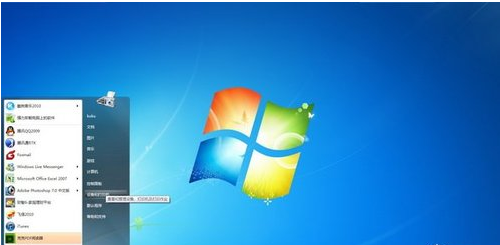
电脑系统安装下载教程图一
首先要下载一个系统镜像,比如现在流行的windows7系统镜像或者是以前的xp系统镜像,镜像文件一般都很大,尤其是win7有两个多G,如果网速不快,下载的过程就是受煎熬的过程。系统镜像格式一般为iso格式。
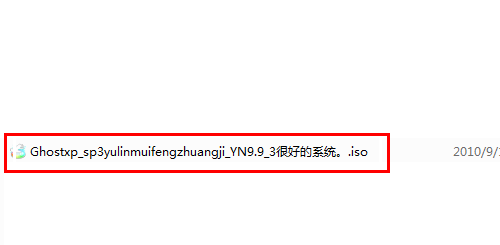
电脑系统安装下载教程图二
下载之后,你还需要用虚拟光驱来加载,你可以在网上搜索一款虚拟光驱来完成加载操作,请根据具体软件的说明来加载镜像。
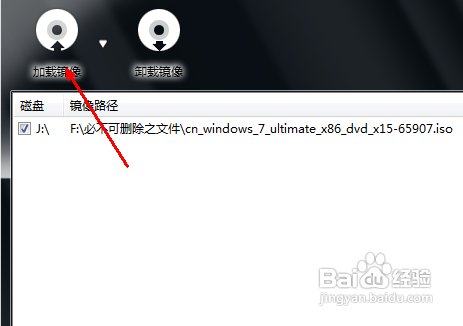
电脑系统安装下载教程图三
加载过后你需要回到资源管理器中,点击刚才加载的虚拟光驱,就跟真实的光驱是一样的,双击打开,找到类似setup.exe字样的文件,双击打开即可开始安装。
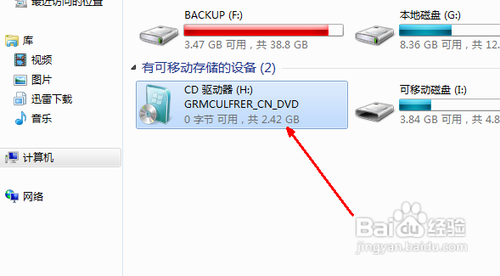
电脑系统安装下载教程图四
硬盘安装系统相对来讲是速度比较快的,因为硬盘的读取文件的速度毕竟要比光盘和U盘要快。但是前提是你的电脑上已经预先安装了操作系统,因为上面的这些操作是在系统中进行的。这种方法适用于低版本的系统升级高版本的系统。喜欢windows xp系统的网友可以访问下xp系统之家。

电脑系统安装下载教程图五
以上的全部内容就是windows之家小编为网友们带来的电脑系统安装下载教程了,其实安装电脑系统的方法非常多,所以网友们可以选择自己喜欢的方法去安装系统哦。其实安装系统还是挺简单的,所以不用担心害怕说学不会,只要按照教程就一定可以学会的。






 立即下载
立即下载







 魔法猪一健重装系统win10
魔法猪一健重装系统win10
 装机吧重装系统win10
装机吧重装系统win10
 系统之家一键重装
系统之家一键重装
 小白重装win10
小白重装win10
 杜特门窗管家 v1.2.31 官方版 - 专业的门窗管理工具,提升您的家居安全
杜特门窗管家 v1.2.31 官方版 - 专业的门窗管理工具,提升您的家居安全 免费下载DreamPlan(房屋设计软件) v6.80,打造梦想家园
免费下载DreamPlan(房屋设计软件) v6.80,打造梦想家园 全新升级!门窗天使 v2021官方版,保护您的家居安全
全新升级!门窗天使 v2021官方版,保护您的家居安全 创想3D家居设计 v2.0.0全新升级版,打造您的梦想家居
创想3D家居设计 v2.0.0全新升级版,打造您的梦想家居 全新升级!三维家3D云设计软件v2.2.0,打造您的梦想家园!
全新升级!三维家3D云设计软件v2.2.0,打造您的梦想家园! 全新升级!Sweet Home 3D官方版v7.0.2,打造梦想家园的室内装潢设计软件
全新升级!Sweet Home 3D官方版v7.0.2,打造梦想家园的室内装潢设计软件 优化后的标题
优化后的标题 最新版躺平设
最新版躺平设 每平每屋设计
每平每屋设计 [pCon planne
[pCon planne Ehome室内设
Ehome室内设 家居设计软件
家居设计软件 微信公众号
微信公众号

 抖音号
抖音号

 联系我们
联系我们
 常见问题
常见问题



